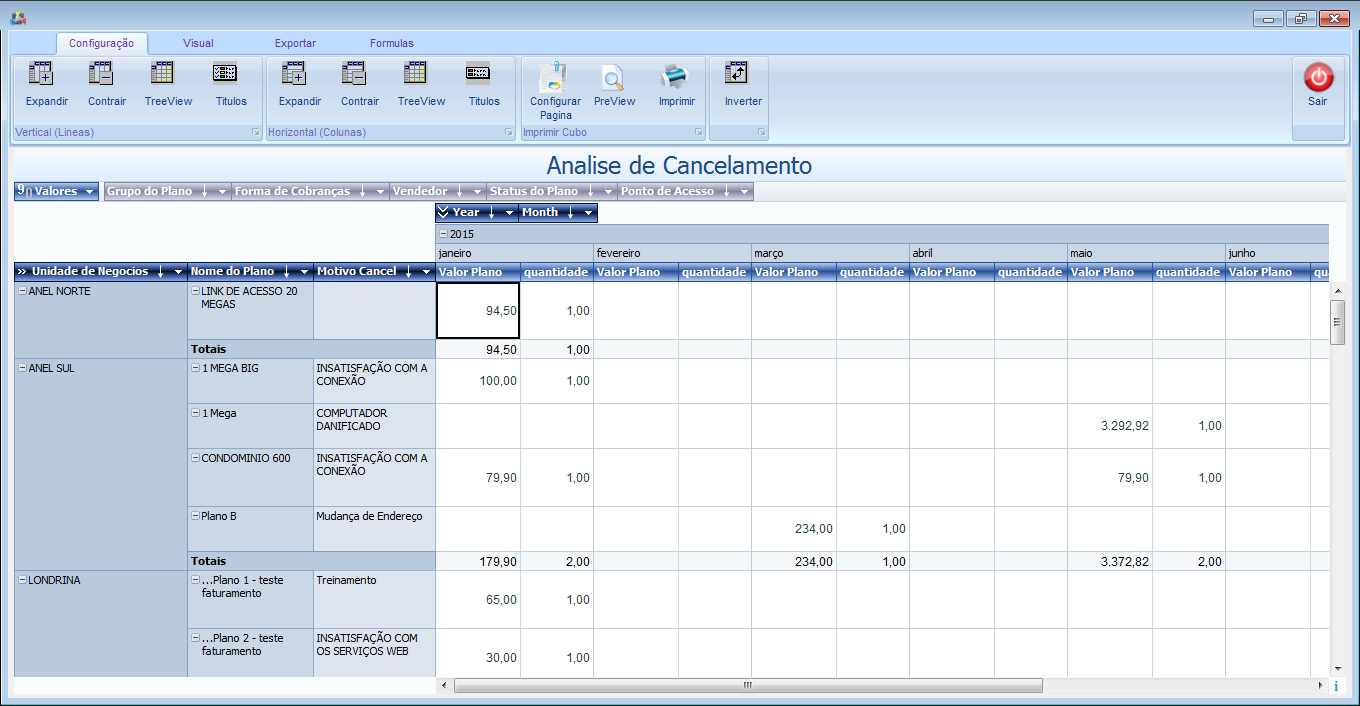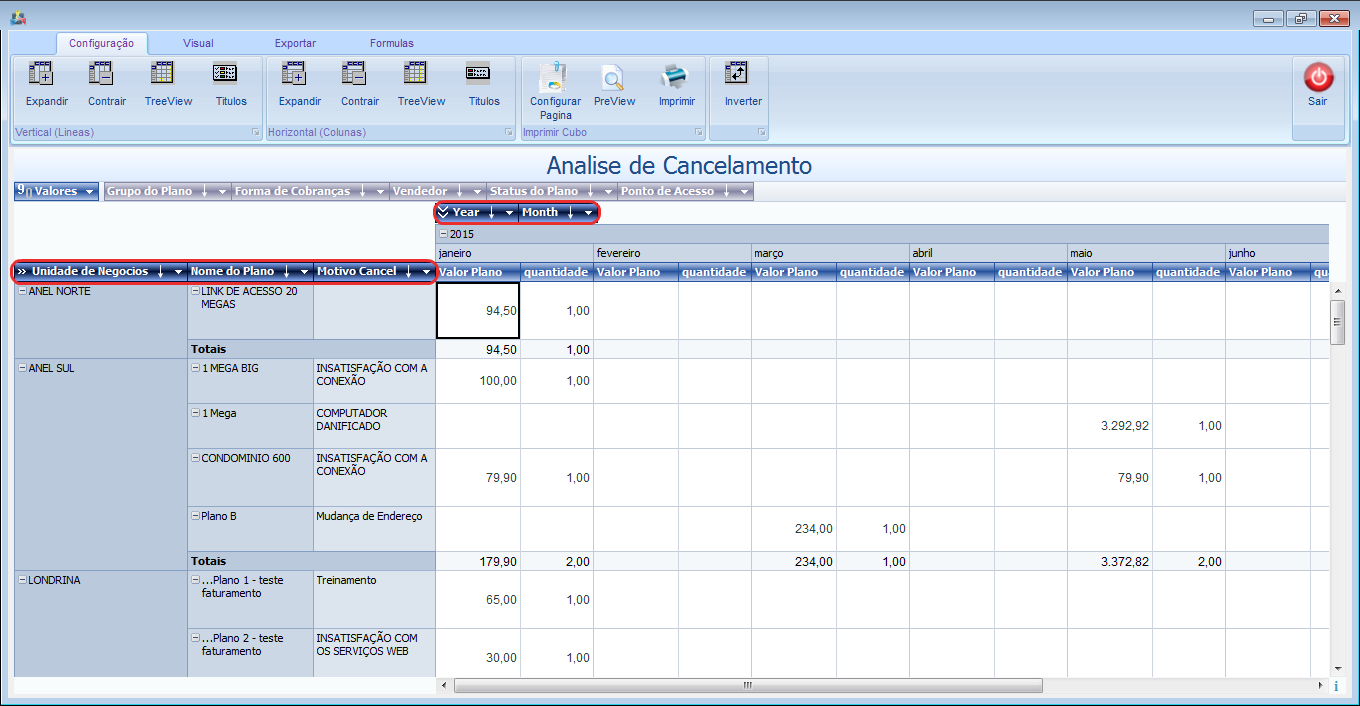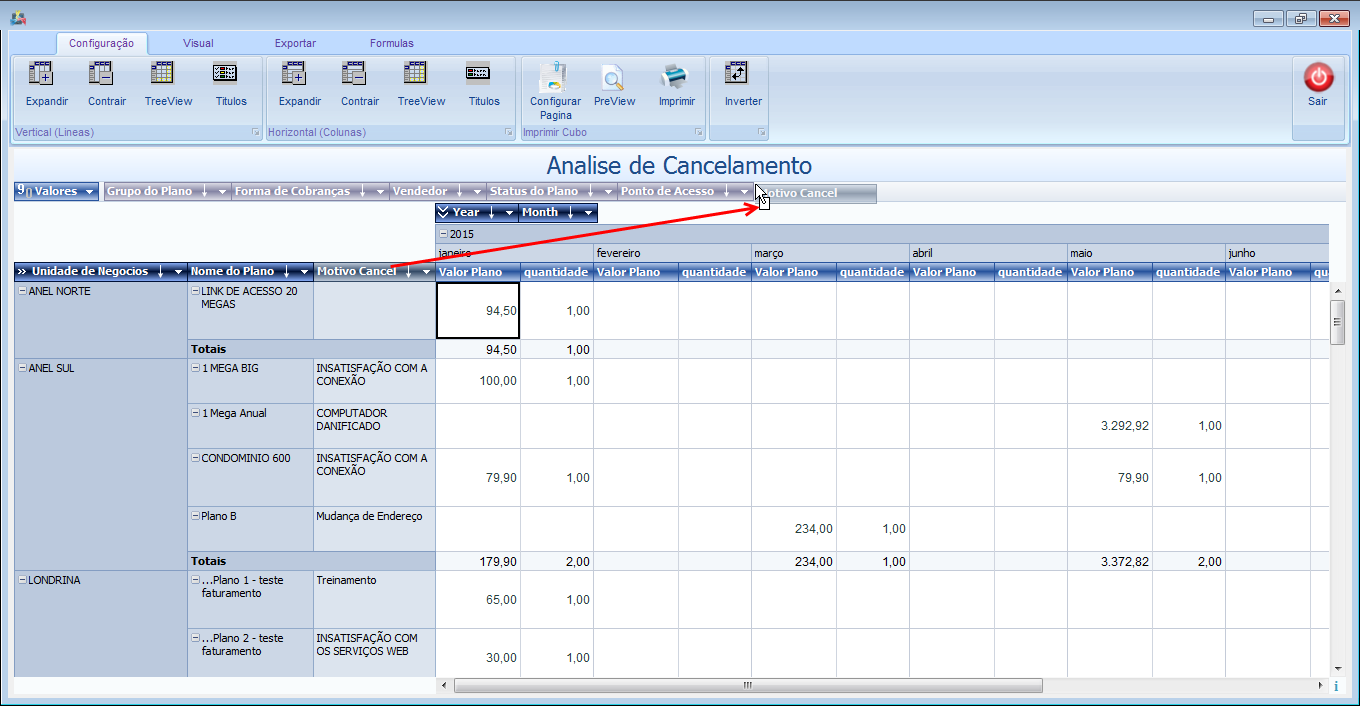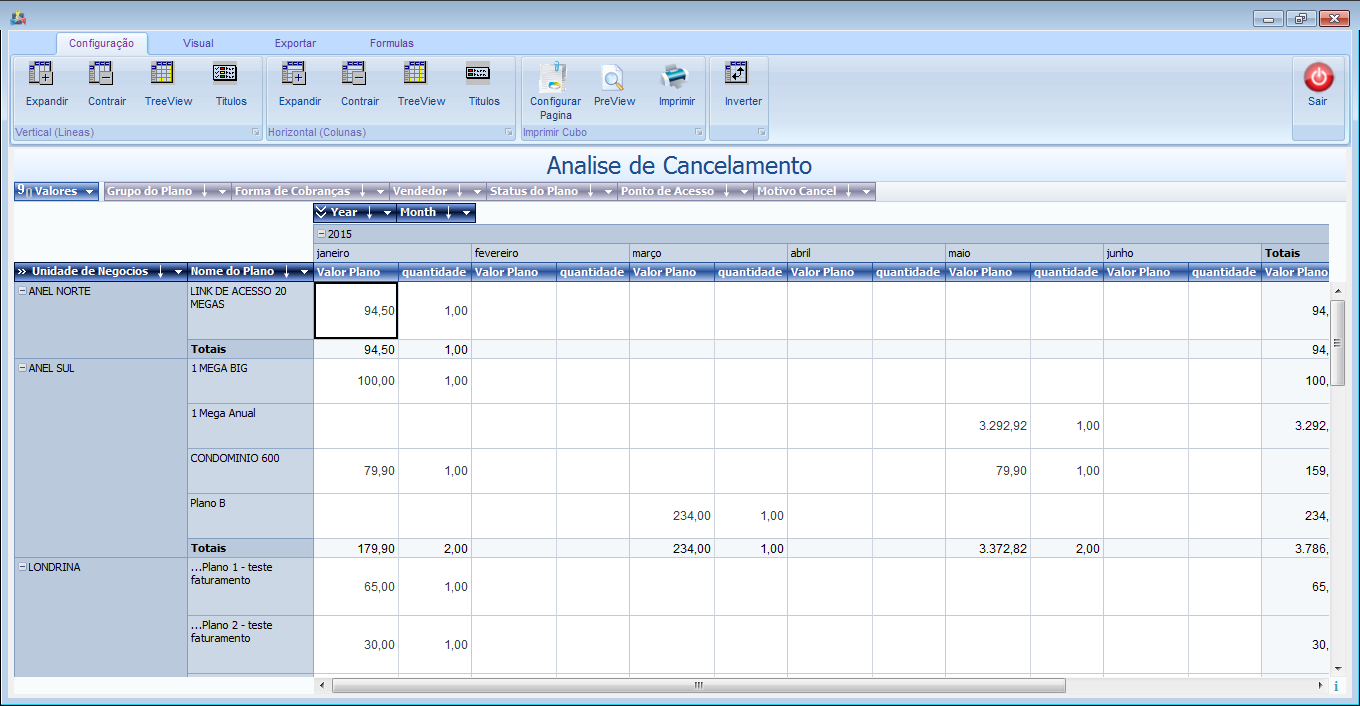Mudanças entre as edições de "Bi-Deskto-VerCuboDetalhe"
| (8 revisões intermediárias pelo mesmo usuário não estão sendo mostradas) | |||
| Linha 10: | Linha 10: | ||
<youtube align='left'>Z28xmS-HQQk</youtube> | <youtube align='left'>Z28xmS-HQQk</youtube> | ||
| + | |||
| + | |||
| + | |||
| + | |||
| + | |||
| + | |||
| + | |||
| + | |||
| + | |||
| + | |||
| + | |||
| + | |||
| + | |||
| + | |||
| + | |||
| + | |||
| + | |||
| + | |||
| + | |||
| + | |||
| + | |||
| + | |||
| + | |||
| + | |||
| + | |||
| + | |||
| + | |||
| + | |||
2) Análise de informações no cubo. | 2) Análise de informações no cubo. | ||
| + | |||
| + | * O grande diferencial do cubo, é que ele elimina muito a necessidade de se ter um relatório, pois os filtros e as dimensões em que são apresentadas as informações é totalmente customizável no cubo. | ||
[[Arquivo:BIAnaliseVerCuboDet.png|1160px]] | [[Arquivo:BIAnaliseVerCuboDet.png|1160px]] | ||
| + | |||
| + | * Abaixo temos as Unidades de Negócios agrupando por Nome do Plano e Vencimento e Por Ano e Mês. | ||
| + | |||
| + | [[Arquivo:BIAnaliseVerCuboDet2.png|1160px]] | ||
| + | |||
| + | * Neste exemplo vamos tirar o ''Motivo Cancel'' e deixar somente por Unidade de Negócio e Nome do Plano. Para isto, basta clicar em cima do filtro e arrasta-lo como é demonstrado na figura abaixo. | ||
| + | |||
| + | [[Arquivo:BIAnaliseVerCuboDet3.png|1160px]] | ||
| + | |||
| + | * Agora tempos por Unidade de Negócio agrupado por Nome do Plano. | ||
| + | |||
| + | [[Arquivo:BIAnaliseVerCuboDet4.png|1160px]] | ||
| + | |||
| + | 3) Para entender melhor o Cubo, abaixo uma Apresentação demonstrando algumas funcionalidades. | ||
| + | |||
| + | <youtube align='left'>XPIUNyeUSdM</youtube> | ||
Edição atual tal como às 08h41min de 8 de julho de 2015
« Voltar a Área de Trabalho - BI | « Voltar Módulo Desktop - BI « Principal
1) Para que o cubo carregue as informações, é necessário registrar alguns componentes, para isso, siga o passo a passo no vídeo abaixo:
2) Análise de informações no cubo.
- O grande diferencial do cubo, é que ele elimina muito a necessidade de se ter um relatório, pois os filtros e as dimensões em que são apresentadas as informações é totalmente customizável no cubo.
- Abaixo temos as Unidades de Negócios agrupando por Nome do Plano e Vencimento e Por Ano e Mês.
- Neste exemplo vamos tirar o Motivo Cancel e deixar somente por Unidade de Negócio e Nome do Plano. Para isto, basta clicar em cima do filtro e arrasta-lo como é demonstrado na figura abaixo.
- Agora tempos por Unidade de Negócio agrupado por Nome do Plano.
3) Para entender melhor o Cubo, abaixo uma Apresentação demonstrando algumas funcionalidades.